従来の処理フローチャートプロパティ
チャートプロパティの概要
このトピックは、[チャートプロパティ]ウィンドウで使用できる各プロパティについて説明するリファレンスページです。
プロパティは、[チャートプロパティ]ウィンドウに表示されるタブの名前で整理されています。
オブジェクト
[オブジェクト]タブを使用して、アクティビティ、共有アセット、リストを処理フローチャートに追加します。他のオブジェクトをこのチャートタイプに追加することはできません。
次の画像は、[チャートプロパティ]ウィンドウの[オブジェクト]タブを示しています。
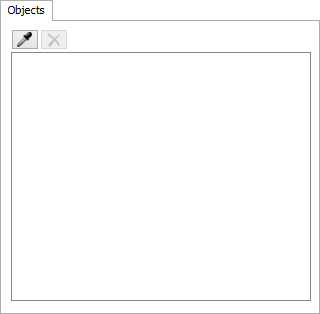
統計
[統計]タブを使用して、チャートで追跡および表示する特定の統計を追加します。
次の画像は、[チャートプロパティ]ウィンドウの[統計]タブを示しています。

このタブには、次のプロパティがあります。
- 追加 - [追加]ボタンでメニューを開くと、処理フローチャートを使用して表示できるすべての統計の完全なリストが表示されます。
- 上/下 - [上]矢印と[下]矢印を使用して統計の順序を変更できます。これは、テーブルチャートの列の順序と棒グラフの棒の順序に影響します。時間グラフには影響しません。
- 統計タイトル - [統計タイトル]は、統計の実際のタイトルを表示します。これは、
getstatコマンドに渡される統計の名前です。 - 表示名 - [表示名]は、チャートに表示される各統計のカスタム名です。これは、テーブルチャートの列名と棒グラフの棒の名前に影響します。時間グラフには影響しません。
- 値 - [値]リストのドロップダウンを使用して、この統計値に基づいてチャートに表示する値を選択します。
- 現在
- 最小
- 最大
- 平均
- 標準偏差
- 古いデータを破棄 - このチェックボックスをオンにすると、派生値(最小、最大、平均、標準偏差)を計算するときに古いデータを破棄します。
- 最新を維持 - 2つのフィールドを使用して、維持する履歴の長さを指定します。たとえば、平均の最後の10個の値のみを維持する場合は、フィールドに「10」と入力し、リストのドロップダウンから[値]を選択します。最後の1時間のデータを維持する場合は、フィールドに「1」と入力し、リストのドロップダウンから[時間]を選択します。
ランタイム
統計によっては、モデルを実行するまで存在しない場合があります。これは、必要に応じて作成されるリストパーティションに当てはまります。[ランタイム]タブでは、データをチャートにするパーティションを(パーティションIDで)指定できます。チャート上にリストオブジェクトがない場合、このページは関係ありません。
次の画像は、[チャートプロパティ]ウィンドウの[ランタイム]ページを示しています。
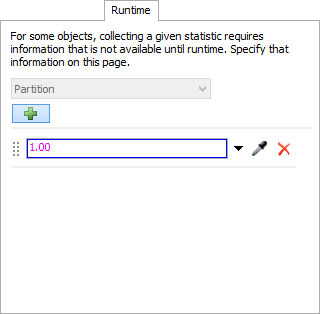
チャートにリストパーティションを追加するには、[統計]ページでいずれかのリスト統計を選択します。次に、[追加]ボタン  をクリックしてフィールドを追加します。そのフィールドに、パーティションID(通常は数値または文字列)を入力します。
をクリックしてフィールドを追加します。そのフィールドに、パーティションID(通常は数値または文字列)を入力します。
グループ
[グループ]タブを使用して、統計をアクティビティまたは処理フローインスタンス別にグループ化します。次の画像は、[チャートプロパティ]ウィンドウの[グループ]タブを示しています。
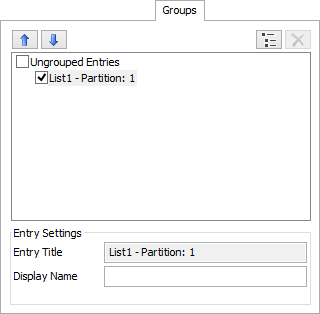
このページのプロパティについては、次のセクションで説明します。
- 上/下 - [上]ボタンと[下]ボタンを使用して、選択したアイテム(グループまたはエントリ)をそれぞれ上または下に移動します。
- グループ - [グループ]ボタンを使用して、選択したエントリを新しいグループまたは既存のグループに移動します。
- エントリリスト - [エントリリスト]は、すべてのエントリのリストと、エントリの属するグループを表示します。それぞれのグループとエントリには、名前の横にチェックボックスがあります。エントリのチェックボックスをオンにすると、そのエントリがチャートに含まれます。グループのチェックボックスをオンにすると、エントリはそのグループのメンバーとしてチャートに表示されます。それ以外の場合、エントリは個別にチャートに含まれます。
- エントリタイトル - [エントリタイトル]フィールドは、エントリを選択した場合に表示されます。エントリの自動生成された名前が表示されます。これは、各統計データが取得された方法を説明しています。
- 表示名 - グループとエントリの両方に表示名があります。これは、棒グラフやデータテーブルに表示される名前です。エントリの表示名が空白の場合は、自動生成された名前が使用されます。
- 結合値 - [結合値]フィールドは、グループを選択した場合のみ表示されます。これは、グループの各メンバーの統計とグループ統計を結合する方法を決定します。オプションは[合計]と[平均]のみです。
シリーズ
[シリーズ]タブを使用して、チャートに表示するデータシリーズを管理します。ここには、すべての有効なエントリ/統計の組み合わせのリストが表示されます。これはシリーズと呼ばれます。
次の画像は、[チャートプロパティ]ウィンドウの[シリーズ]タブを示しています。
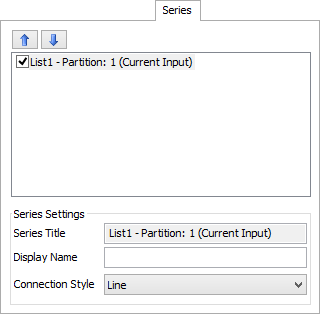
このページのプロパティについては、次のセクションで説明します。
- 上/下 - [上]ボタンと[下]ボタンを使用して、選択したシリーズをそれぞれ上または下に移動します。
- シリーズリスト - [シリーズリスト]は、チャートのプロットテーブルデータを表示します。シリーズ名の横にあるチェックボックスをオフにすると、そのシリーズをチャートから除外できます。
- シリーズタイトル - [シリーズタイトル]は、シリーズの作成に使用されたエントリと統計の名前です。
- 表示名 - [表示名]はグラフに表示されます。空白の場合は、代わりに[シリーズタイトル]が使用されます。
- 接続スタイル - [接続スタイル]は、グラフにおけるシリーズのデータポイントの接続方法を決定します。
色
[チャートプロパティ]ウィンドウの[色]タブを使用して、チャートの色スキームを変更します。
一般
[一般]タブを使用して、チャートタイプを変更し、他の一般的な表示設定を調整します。次の画像は、[チャートプロパティ]ウィンドウの[一般]タブを示しています。
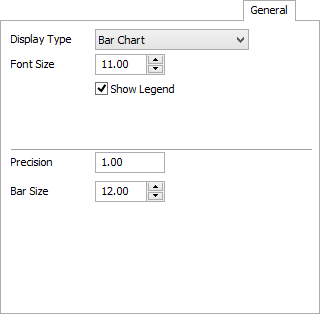
このページのプロパティについては、次のセクションで説明します。
- 表示タイプ - [表示タイプ]ドロップダウンリストボックスでは、表示されているチャートタイプを変更できます。
- フォントサイズ - [フォントサイズ]フィールドでは、チャートの描画に使用するフォントのサイズを変更できます。
- 凡例を表示 - [凡例を表示]チェックボックスは、チャートでの凡例の表示をコントロールします。
- 精度 - [精度]フィールドは、棒グラフとデータテーブルでのみ使用できます。このフィールドを使用して、チャートがデータの表示に使用する精度を指定できます。
- 棒のサイズ - [棒のサイズ]フィールドは、棒グラフでのみ使用できます。このフィールドを使用して、棒のサイズを指定できます。
- 時間スケール - [時間スケール]フィールドは、時間グラフでのみ使用できます。このフィールドを使用して、指定した量だけx軸を調整できます。
- X軸タイトル - [X軸タイトル]は、時間グラフでのみ使用できます。このフィールドを使用して、チャートのx軸の名前を設定できます。
- Y軸タイトル - [Y軸タイトル]は、時間グラフでのみ使用できます。このフィールドを使用して、チャートのy軸の名前を設定できます。